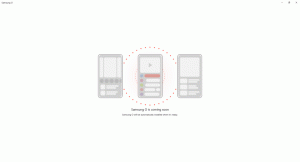Windows 10에서 Cortana용 웹 검색 엔진 변경
기본적으로 Windows 10은 작업 표시줄의 검색 상자에 입력하는 모든 항목에 대해 온라인 검색을 수행합니다. 그러나 기본 검색 엔진은 Bing이며 최종 사용자는 쉽게 변경할 수 없습니다. 이 기사에서는 Windows 10에서 Cortana가 사용하는 웹 검색 엔진을 변경하고 원하는 검색 서비스로 설정하는 방법을 알아봅니다.
광고
계속하기 전에: 이 문서에서 언급한 트릭은 더 이상 작동하지 않습니다. 자세히 보기:
Windows 10은 Cortana의 검색 엔진 교체를 허용하지 않습니다
이 제한을 부분적으로 우회할 수 있는 해결 방법이 있습니다. 보다
Windows 10 제한을 우회하고 Cortana에서 원하는 검색 엔진 설정
NS Windows 10에서 Cortana의 웹 검색 엔진 변경, 대체 웹 브라우저를 설치해야 합니다. 이 글을 쓰는 시점에서 Mozilla Firefox와 Google Chrome의 두 가지 브라우저가 필요합니다. 이들은 가장 널리 사용되는 두 가지 브라우저이기 때문에 아마도 그 중 하나가 이미 설치되어 있을 것입니다.
계속하기 전에 Windows 10에서 적절한 브라우저를 기본 브라우저로 설정해야 합니다. 다음과 같이 하십시오.
- 설정 열기.
- 시스템 -> 기본 앱 -> 웹 브라우저로 이동합니다.
- Firefox 또는 Chrome을 기본 앱으로 선택하세요.


Firefox를 사용하여 Windows 10에서 Cortana용 웹 검색 엔진 변경
Firefox를 기본 브라우저로 설정했다고 가정합니다. 또한 Firefox 40 이상을 사용해야 합니다. 몇 가지 버전 전에 Mozilla는 Windows 10의 작업 표시줄에 있는 Bing 검색 엔진을 무시하고 Cortana에 대해 원하는 다른 검색 엔진으로 설정하는 멋진 옵션을 Firefox 브라우저에 추가했습니다.
여기에서 자세히 다루었습니다. Windows 10 작업 표시줄에서 Google을 기본 검색으로 설정.
간단히 말해서 다음을 수행하십시오.
- Firefox Nightly를 엽니다. 환경 설정을 엽니다.
- 기본 설정에서 왼쪽의 검색을 선택합니다.
- Bing 대신 Windows 10 작업 표시줄에서 사용하려는 검색 엔진을 선택합니다.
- 확인란을 선택하십시오 Windows에서 검색할 때 이 검색 엔진 사용.

- 위의 스크린샷에서는 검색 엔진 옵션으로 Google을 사용했습니다. 원하는 검색 엔진을 사용할 수 있습니다.
Chrome을 사용하여 Windows 10에서 Cortana용 웹 검색 엔진 변경
이것은 Chrome을 기본 브라우저로 설정했다고 가정합니다. Chrome 50 이상을 사용해야 합니다. Chrome 50에서 Google은 Cortana 검색을 브라우저의 기본 검색 엔진으로 리디렉션할 수 있는 새로운 실험용 플래그를 추가했습니다. 적절한 플래그를 활성화하기만 하면 됩니다. 아래에 설명된 대로 수행합니다.
- Google Chrome 브라우저를 열고 주소 표시줄에 다음 텍스트를 입력하거나 복사하여 붙여넣습니다.
chrome://flags/#enable-windows-desktop-search-redirection
그러면 관련 설정이 포함된 플래그 페이지가 직접 열립니다.
- 클릭 할 수있게하다 링크.
- 링크 텍스트가 "활성화"에서 "비활성화"로 변경되고 하단에 지금 다시 시작 버튼이 나타납니다. 브라우저를 다시 시작하려면 클릭하십시오.
 이미지 및 크레딧: 네오윈 ~을 통해 윈도우클랜.
이미지 및 크레딧: 네오윈 ~을 통해 윈도우클랜.
그 후 Cortana는 원하는 검색 서비스로 설정할 수 있는 Google Chrome의 기본 검색 엔진을 사용합니다.
작업 표시줄에서 웹 검색을 사용하는 아이디어가 마음에 들지 않으면 다음 지침에 따라 비활성화할 수 있습니다. Windows 10 작업 표시줄에서 웹 검색을 비활성화하는 방법.
어떤 옵션을 선호합니까? Cortana의 Bing에 만족하십니까 아니면 대체 검색 엔진으로 변경하셨습니까?